- 系统
- 教程
- 软件
- 安卓
时间:2020-10-28 来源:u小马 访问:次
大家都知道笔记本电脑都是自带有键盘的,键盘是电脑主要的输入设备,Win10笔记本电脑用户反馈开机后,键盘全部失灵,造成密码无法输入的情况,这是怎么回事呢,我们该如何解决这个问题?接下来小编就来为大家介绍一下Win10笔记本电脑键盘失灵的解决方法,希望大家会喜欢。
Win10笔记本电脑键盘失灵的解决方法:
第一步:按快捷键win+r打开运行窗口,输入powercfg.cpl回车
第二步:在打开的电源选项窗口中,点击左侧的选择电源按钮的功能。
第三步:进入系统设置窗口中,点击更改当前不可用的设置。
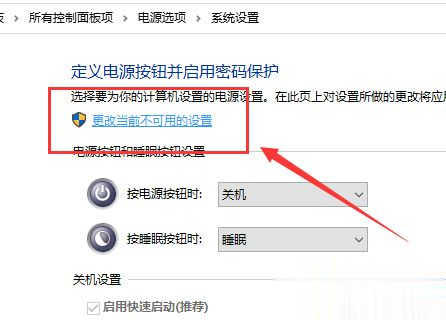
第四步:接着把“关机设置”中“启用快速启动(推荐)”前面的复选框对勾去掉,保存修改即可。
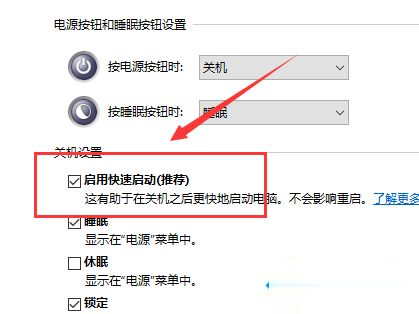
以上介绍的内容就是关于Win10笔记本电脑键盘失灵的解决方法,不知道大家学会了没有,如果你也遇到了这样的问题的话可以按照小编的方法自己尝试一下,希望可以帮助大家解决问题,谢谢!!!想要了解更多的Windows10技巧请关注Win10镜像官网~~~





